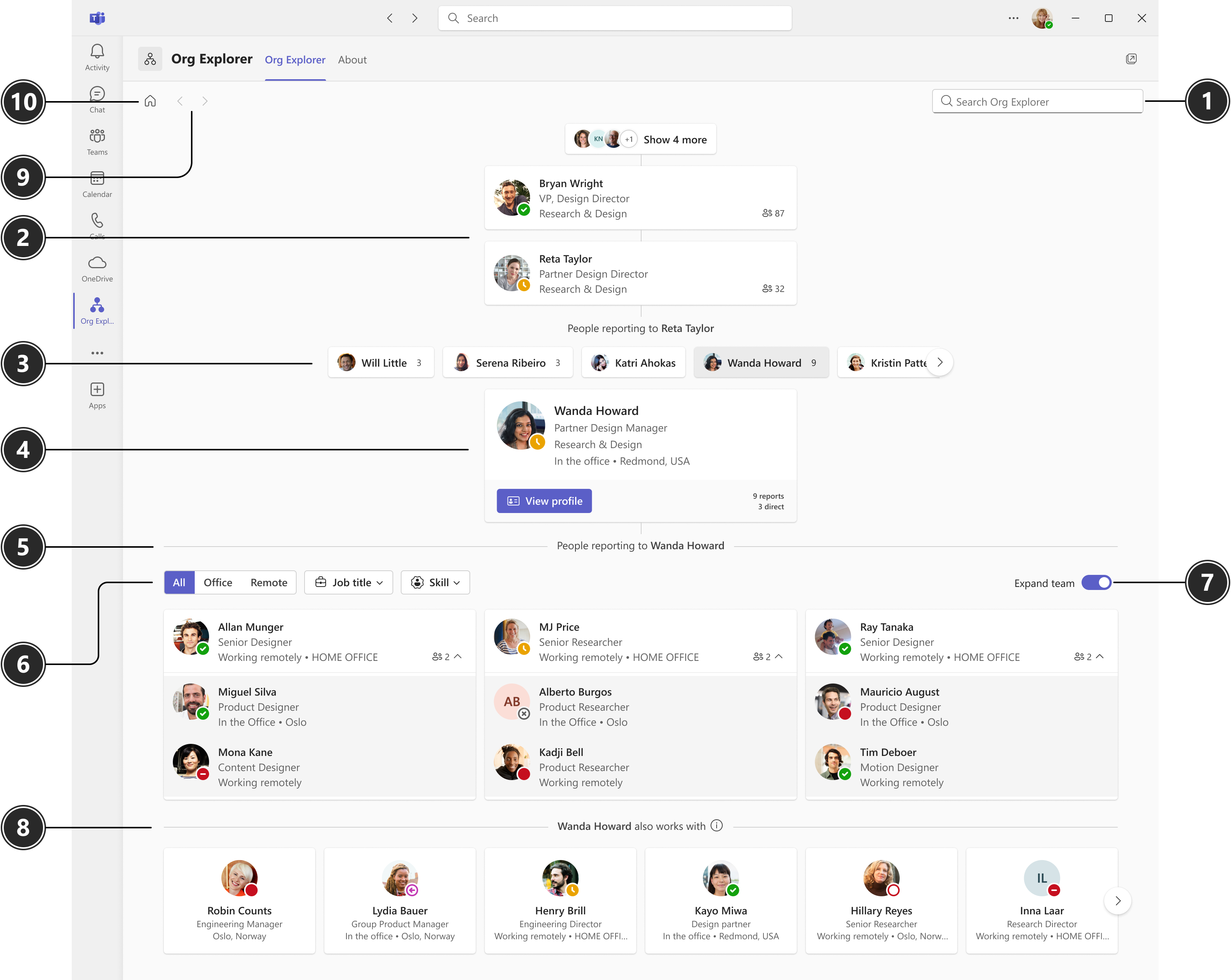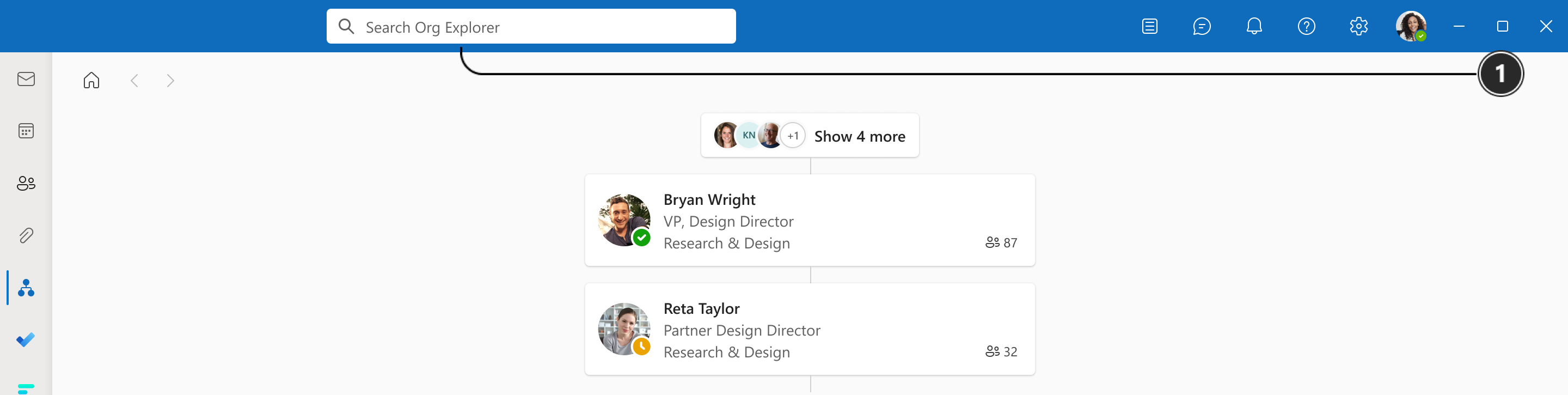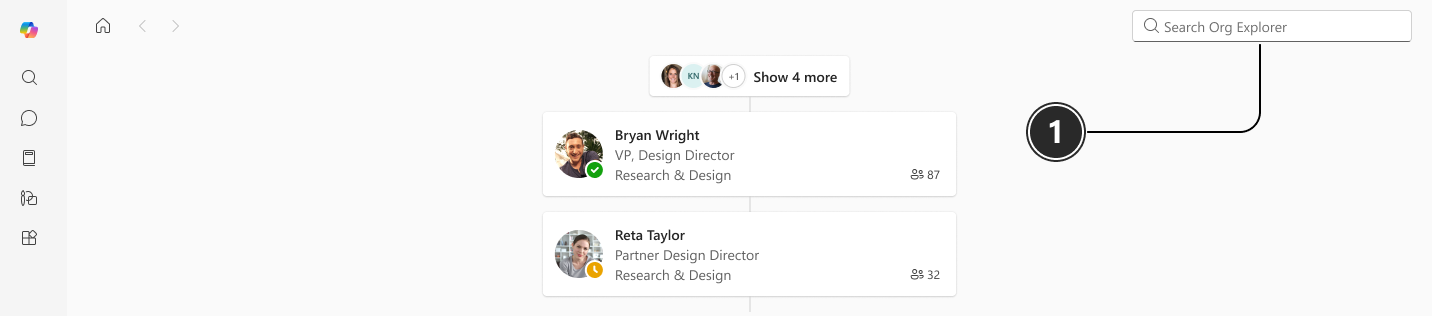조직 Explorer 회사의 내부 구조, 팀 및 주변 사람들을 시각화하고 탐색하는 데 도움이 됩니다. 검색 함수를 사용하여 사람을 찾고 자세히 알아보세요. 회사 내 보고 구조에 대해 자세히 알고 싶으신가요? 조직 Explorer 관리자, 역할, 타이틀, 동료 등에 대한 포괄적인 개요를 제공합니다.
참고: 일부 애플리케이션은 관리자가 관리합니다. 조직 Explorer 사용할 수 없는 경우 꺼져 있습니다.
상태
조직 Explorer Outlook 환경의 탐색 모음에 미리 고정되어 있습니다. Teams 및 Microsoft 365의 경우 사용자는 앱 메뉴에서 조직 Explorer 추가해야 합니다.
열려면 Outlook의 탐색 모음에서 조직 Explorer
조직 Explorer 모양
조직 Explorer 모양은 여는 앱에 따라 약간 다릅니다.
팀:
Outlook
Microsoft 365 Copilot (이전의 Office):
|
# |
요소 |
함수 |
|
1 |
검색/사람 선택기 |
Teams 및Microsoft 365 Copilot (이전의 Office): 사람 선택기 내에 사람의 이름이나 별칭을 입력하고 표시되는 제안 중에서 선택합니다. 참고: Teams에서는 앱 도구 모음의 검색 상자가 조직 Explorer 제한되지 않습니다. Teams의 조직 Explorer 내에서 사람 선택기를 사용하여 조직 Explorer 내에서 특별히 검색하는 것이 좋습니다. Outlook에서: 도구 모음의 검색 상자에서 사람의 이름 또는 별칭을 입력합니다. 제안은 사용자와의 가장 최근 또는 빈번한 상호 작용뿐만 아니라 가장 많이 작업하는 사람들과의 상호 작용을 기반으로 합니다. 최근 또는 기록 검색은 고려되지 않습니다. |
|
2 |
관리자 체인 |
관리자 체인은 포커스가 있는 사람 위에 있는 모든 관리자를 표시합니다. 보고서 수는 사용자의 오른쪽에 표시됩니다. 숫자 위로 마우스를 가져가서 직접 및 간접 보고서를 모두 볼 수 있습니다. |
|
3 |
피어 |
동료는 포커스가 있는 사람과 동일한 관리자에게 보고하는 사람입니다. 피어에 보고하는 사람이 있는 경우 보고서 수가 표시됩니다. 숫자 위로 마우스를 가져가서 직접 및 간접 보고서를 모두 볼 수 있습니다. |
|
4 |
포커스가 있는 사람 |
조직 Explorer 사람을 선택하면 페이지에 해당 사용자에 대한 조직 정보가 표시됩니다. 예를 들어 연락처 정보, 관리자가 누구인지, 보고하는 사람, 공동 작업하는 사람 등이 있습니다. 프로필 보기를 선택하여 프로필카드 볼 수도 있습니다. |
|
5 |
사람 보고 |
포커스가 있는 사람에게 보고하는 사람 사람 아래 섹션에 나열됩니다. |
|
6 |
필터 |
필터를 사용하여 보기를 구체화합니다. 작업 위치, 직분 및 기술을 기준으로 필터링할 수 있습니다. 메모: 필터는 조직에서 사람 기술에 옵트인된 경우에만 표시됩니다. |
|
7 |
팀 확장 |
토글을 사용하여 다음 수준 보고서를 표시/숨깁니다. |
|
8 |
다음에서 작동 |
작업 섹션의 사용자는 조직 Explorer 포커스가 있는 사람과 관련이 있거나 작업하는 사용자를 나타냅니다. 관련성은 일반적인 모임, 이메일 및 기타 공동 작업 패턴과 같은 활동을 기반으로 합니다. |
|
9 |
탐색 |
탐색 단추를 사용하여 현재 세션 내에서 조직 Explorer 조직 검색 기록을 스크롤합니다. 검색/선택기를 사용하거나 카드를 클릭하여 탐색을 시작하면 이러한 단추가 활성화됩니다. 참고: 단추는 현재 세션 중에만 활성화됩니다. 페이지를 새로 고치거나 새 세션을 시작하면 다시 설정됩니다. |
|
10 |
홈 |
홈 단추를 선택하여 사용자 고유의 조직도와 주변 사용자를 확인합니다. 참고: 프로필 카드 내에서 조직 Explorer 보는 경우 홈 단추를 선택하면 프로필이 카드 사용자에게 집중됩니다. |
관리자용
조직 Explorer 앱은 엔터프라이즈 또는 EDU 라이선스가 있는 모든 테넌트에서 사용할 수 있습니다. 조직 Explorer 대한 특정 설정 프로세스는 없습니다. 관리자는 organization 사용자가 사용할 수 있도록 설치를 수행할 필요가 없습니다.
조직 Explorer 다른 사용자에 대해 표시되는 조직 정보는 Microsoft Entra ID.
조직에 Microsoft Entra ID 관리자 관계 데이터가 포함되지 않으면 조직 Explorer 조직도를 볼 수 없습니다. MICROSOFT IDENTITY MANAGER 프로비저닝 시스템(MIM)을 통해 HR 시스템의 데이터를 채울 수 있습니다.
MIM에 대한 자세한 내용은 Microsoft Identity Manager 2016 뉴스 및 업데이트를 참조하세요.
"Works With" 섹션의 데이터는 일반적인 모임, 이메일 및 기타 공동 작업 패턴과 같은 공개 관계를 기반으로 합니다. 인사이트는 사용자 API에 의해 반환됩니다.
작업 섹션을 끄려면 Microsoft Graph에서 사용자 인사이트 개인 정보 개인 정보 사용자 지정을 참조하세요.
관리자는 Microsoft 관리 Center > 설정 > 통합 aps > 사용 가능한 앱으로 이동하여 전체 organization 대한 조직 Explorer 앱을 제거할 수 있습니다. 사용 가능한 앱 탭에서 조직 Explorer 검색하고 선택합니다. 조직 Explorer 창의 작업에서 앱을 차단하도록 선택합니다.